Windows 10で欠落しているデフォルトの電源プランを復元する方法

このガイドでは、Windows 10でデフォルトの電源プラン(バランス、高パフォーマンス、省電力)を復元する方法を詳しく解説します。
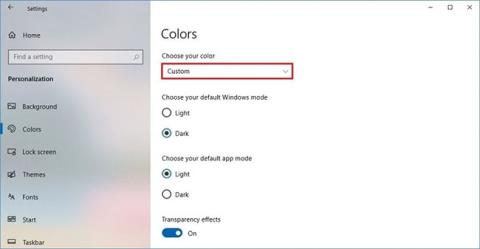
Windows 10 では、ウィンドウの境界線、タイトル バー、スタート メニュー、タスク バー、アクション センターなどのさまざまな場所のカラー モードやアクセント カラーの選択など、さまざまな方法でインターフェイスをカスタマイズできます。
ただし、デスクトップのアクセント カラーを選択している場合、[スタート]、[タスク バー]、[アクション センター]のオプションがグレー表示になっていて、使用できないことに気づく場合があります。セットアップでこれが発生した場合、それはエラーではなく、現在ライト モードを使用しているためです。この問題は、個人用設定を変更することで解決できます。
この Windows 10 ガイドでは、Quantrimang.com が、デバイスでスタート、タスクバー、アクション センターのアクセント カラー オプションを使用できるようにする簡単な手順を説明します。
スタート、タスクバー、アクションセンターのアクセントカラーを修正する方法
Windows 10 でスタート、タスクバー、アクション センターのアクセント カラー オプションを使用できるようにするには、次の手順に従います。
1. [設定] を開きます。
2. 「個人用設定」をクリックします。
3. 「色」をクリックします。
4. [色の選択]ドロップダウン メニューを使用して、 [ダーク]または[カスタム]オプションを選択します。
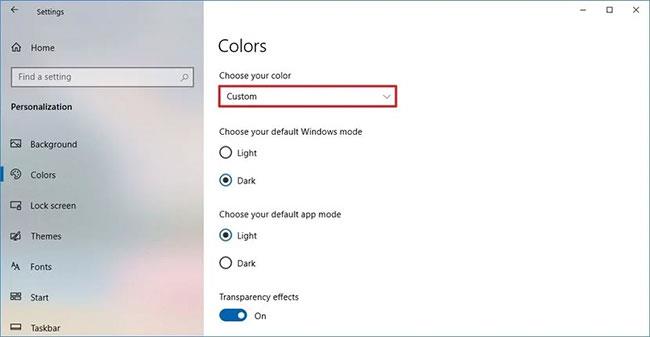
[色の選択] ドロップダウン メニューを使用して、[ダーク] または [カスタム] オプションを選択します。
クイック ヒント: [カスタム]オプションを使用している場合は、 Windows モードの[ダーク]オプションを必ず選択してください。
5. [次のサーフェスにアクセント カラーを表示する]セクションで、 [スタート、タスクバー、およびアクション センター]オプションを選択できるようになりました。
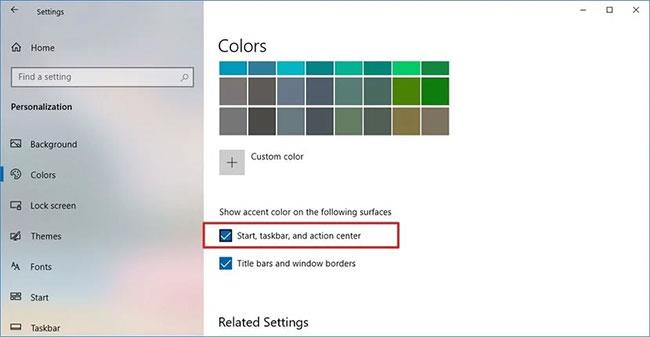
スタート、タスクバー、アクション センターのオプションを選択できるようになりました
手順を完了すると、[スタート] メニュー、アクション センター、タスク バーなどの場所に、[色の設定] ページで選択したアクセント カラーが表示されます。
成功することを願っています。
このガイドでは、Windows 10でデフォルトの電源プラン(バランス、高パフォーマンス、省電力)を復元する方法を詳しく解説します。
仮想化を有効にするには、まず BIOS に移動し、BIOS 設定内から仮想化を有効にする必要があります。仮想化を使用することで、BlueStacks 5 のパフォーマンスが大幅に向上します。
WiFi 接続に接続するときにドライバーが切断されるエラーを修正する方法を解説します。
DIR コマンドは、特定のフォルダーに含まれるすべてのファイルとサブフォルダーを一覧表示する強力なコマンド プロンプト コマンドです。 Windows での DIR コマンドの使用方法を詳しく見てみましょう。
ソフトウェアなしで Windows 10 アプリをバックアップし、データを保護する方法を説明します。
Windows のローカル グループ ポリシー エディターを使用して、通知履歴の削除やアカウントロックの設定を行う方法を説明します。
重要なリソースを簡単に監視及び管理できる<strong>IP監視</strong>ソフトウェアがあります。これらのツールは、ネットワーク、インターフェイス、アプリケーションのトラフィックをシームレスに確認、分析、管理します。
AxCrypt は、データの暗号化に特化した優れたソフトウェアであり、特にデータ セキュリティに優れています。
システムフォントのサイズを変更する方法は、Windows 10のユーザーにとって非常に便利です。
最近、Windows 10にアップデートした後、機内モードをオフにできない問題について多くのユーザーから苦情が寄せられています。この記事では、Windows 10で機内モードをオフにできない問題を解決する方法を説明します。








